window10如何录屏带声音
更新时间:2023-11-15 15:13:59作者:xiaoliu
window10如何录屏带声音,在如今数字化世界的浪潮中,录屏已经成为了人们日常生活中不可或缺的一部分,而在众多录屏软件中,Windows 10自带的录屏功能备受欢迎。很多用户却面临一个问题:如何在录屏的同时,还能录制系统声音呢?幸运的是Windows 10提供了简单的方法来启用系统声音录制。在本文中我们将探讨如何在Windows 10上实现录屏带声音的方法,让您轻松享受到完整的录屏体验。
方法如下:
1.首先,鼠标右键点击桌面右下角“声音”图标。

2.然后,在弹出的选择框中点击“声音”选项。
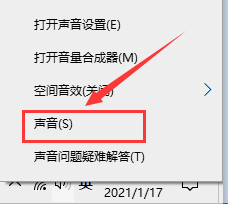
3.在弹出的对话框中,将选项卡定位到【录制】。鼠标右键点击“立体声混音”并选择“启用”。
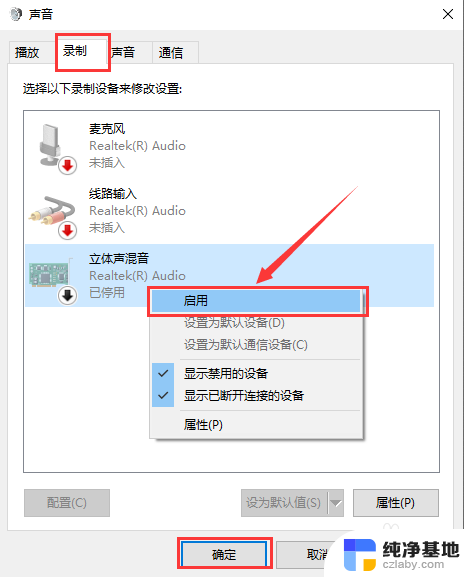
以上就是如何在Windows 10录制带声音的全部内容,如果您遇到此问题,可以尝试根据我的方法解决。希望对您有所帮助!
- 上一篇: win10录制软件
- 下一篇: 修改win10硬盘序列
window10如何录屏带声音相关教程
-
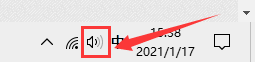 录制屏幕怎么录制声音
录制屏幕怎么录制声音2024-02-24
-
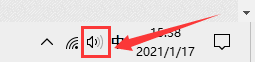 录屏怎么不把声音录进去
录屏怎么不把声音录进去2024-04-13
-
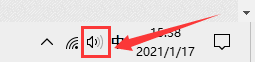 怎么录制屏幕的声音
怎么录制屏幕的声音2024-03-31
-
 win10自带的录音工具
win10自带的录音工具2024-04-20
win10系统教程推荐
- 1 window10专业版是什么样的
- 2 如何查看系统激活码
- 3 电脑任务栏开始菜单不见了
- 4 电脑硬盘48位恢复密钥
- 5 应用开机启动怎么设置
- 6 调节字体大小在哪里
- 7 调整电脑显示器亮度
- 8 电脑系统自带的杀毒软件在哪里
- 9 win10专业版免费永久激活密钥
- 10 win10的裁剪图片的工具